Afbeeldingen optimaliseren in SharePoint in moderne microsoft 365-sitepagina's
Dit artikel helpt u inzicht te krijgen in het optimaliseren van afbeeldingen in SharePoint op moderne sitepagina's van Microsoft 365.
Zie Afbeeldingsoptimalisatie voor SharePoint voor meer informatie over het optimaliseren van afbeeldingen op klassieke publicatiesites.
Opmerking
Zie Prestaties in de moderne SharePoint-ervaring voor meer informatie over prestaties in moderne SharePoint-portals.
Het hulpprogramma Paginadiagnose voor SharePoint gebruiken om afbeeldingsoptimalisatie te analyseren
Het hulpprogramma Paginadiagnose voor SharePoint is een browserextensie voor de nieuwe browsers Microsoft Edge (https://www.microsoft.com/edge) en Chrome waarmee zowel sharePoint moderne portal- als klassieke publicatiesitepagina's worden geanalyseerd voor SharePoint in Microsoft 365. Het hulpprogramma biedt een rapport voor elke geanalyseerde pagina waarin wordt weergegeven hoe de pagina presteert op basis van een gedefinieerde set prestatiecriteria. Als u het hulpprogramma Paginadiagnose voor SharePoint wilt installeren en meer wilt weten over het hulpprogramma Paginadiagnose voor SharePoint, gaat u naar Het hulpprogramma Paginadiagnose voor SharePoint gebruiken.
Opmerking
Het hulpprogramma Paginadiagnose werkt alleen voor SharePoint in Microsoft 365 en kan niet worden gebruikt op een SharePoint-systeempagina.
Wanneer u een moderne SharePoint-site analyseert met het hulpprogramma Paginadiagnose voor SharePoint, ziet u informatie over grote afbeeldingen in het deelvenster Diagnostische tests .
Mogelijke resultaten zijn:
- Aandacht vereist (rood): de pagina bevat een of meer afbeeldingen van meer dan 300 kB
- Geen actie vereist (groen): de pagina bevat geen afbeeldingen van meer dan 300 kB
Als het resultaat Grote afbeeldingen gedetecteerd wordt weergegeven in de sectie Aandacht vereist van de resultaten, kunt u op het resultaat klikken om aanvullende details weer te geven.
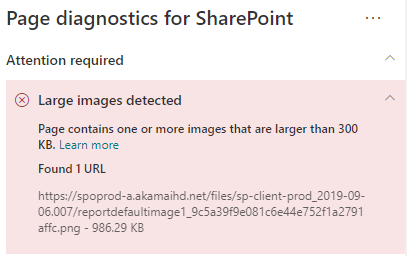
Problemen met grote installatiekopieën oplossen
Als een pagina afbeeldingen bevat die groter zijn dan 300 kB, selecteert u het resultaat Grote afbeeldingen gedetecteerd om te zien welke afbeeldingen te groot zijn. Op moderne SharePoint-pagina's worden weergaven van afbeeldingen automatisch opgegeven en aangepast, afhankelijk van de grootte van het browservenster en de resolutie van de clientmonitor. U moet afbeeldingen altijd optimaliseren voor webgebruik voordat u uploadt naar SharePoint. Zeer grote afbeeldingen worden automatisch verkleind in grootte en resolutie, wat kan leiden tot onverwachte renderingkenmerken.
Voordat u pagina-revisies aanbrengt om prestatieproblemen op te lossen, noteert u de laadtijd van de pagina in de analyseresultaten. Voer het hulpprogramma opnieuw uit na de revisie om te zien of het nieuwe resultaat binnen de basislijnstandaard valt en controleer de laadtijd van de nieuwe pagina om te zien of er een verbetering is opgetreden.
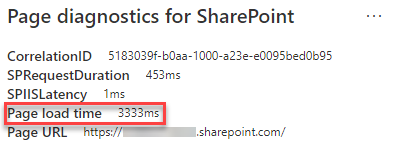
Opmerking
De laadtijd van pagina's kan variëren op basis van verschillende factoren, zoals netwerkbelasting, tijdstip van de dag en andere tijdelijke omstandigheden. U moet de laadtijd van de pagina een paar keer testen voor en na het aanbrengen van wijzigingen, zodat u het gemiddelde van de resultaten kunt berekenen.
Verwante artikelen
Afstemmen SharePoint prestaties
Prestaties van Office 365 afstemmen
Prestaties in de moderne SharePoint-ervaring
Netwerken voor contentlevering
Het CDN (Content Delivery Network) van Office 365 gebruiken met SharePoint
Feedback
Binnenkort beschikbaar: In de loop van 2024 zullen we GitHub-problemen geleidelijk uitfaseren als het feedbackmechanisme voor inhoud en deze vervangen door een nieuw feedbacksysteem. Zie voor meer informatie: https://aka.ms/ContentUserFeedback.
Feedback verzenden en weergeven voor